|
Dance
with me

(Résultat réduit)
Pour visualiser en grandeur réelle et sous forme de papier pour
Outlook,
cliquez sur le tag.
|
Ce tutoriel est une
traduction d'une création originale de Adita
dont j'ai obtenu la permission pour la traduire.
Il est
strictement interdit
de copier cette traduction, de la distribuer sur le Net sans ma
permission écrite et/ou d'afficher votre résultat sur le Net
sans y inclure le lien original de Adita et le lien
de cette traduction.
Merci de respecter notre
travail.
Pour visiter son site, cliquez
ici
Thank you Adita for giving me the permission to translate your
tutorial.
La création de cette traduction a été réalisée avec PSPXII.
Ce tutoriel est de niveau Avancée.
Filtres
* Unlimited 2.0
* Filter Factory - Gallery G
* Flaming Pear Freebies - Make a Cube Tile
* Simple
* Alien Skin Eye Candy 5 - Impact
* Mura's Meister - Copies
* Bordermania
Pour télécharger les filtres, cliquez ici
Installer les filtres dans le répertoire Plugins de votre choix
Matériel
* Tubes - Masques - Sélection - Pinceau - Preset pour le filtre
Alien Skin Eye Candy - Impact
Placer le matériel dans les répertoires de votre choix.
Placer le fichier adita_top_dancewithme_001.fls
dans le dossier Shadow du filtre Alien Skin Eye Candy 5 - Impact

Le fichier adita'screations_dancewithme.PspBrush
doit être importé en pinceau personnalisé.
Pour savoir
comment importer un pinceau, cliquez
ici
Les tubes sont des créations
de Nikita
et
Guismo
Le preset et le pinceau sont des créations de Adita
Malheureusement, les masques n'ont aucune signature
Il est strictement interdit
d'utiliser, pour d'autres tutoriels, le matériel spécialement
créé par Adita pour cette création. Merci de respecter cette
condition de Adita.
Merci à vous tous pour votre magnifique travail. :)
** Les calques de certains tubes
sont invisibles afin
de réduire le poids du fichier Matériel.
Pour voir les tubes, enlever le X rouge dans la palette des
calques.
**
Il
est strictement interdit
d'enlever la signature, de renommer les tubes ou de redistribuer
les tubes sans l'autorisation écrite des créateurs de ces
tubes.
Merci de respecter leurs conditions d'utilisations.
Télécharger le matériel
ici
Attention
En cliquant sur le lien, vous
aurez une nouvelle fenêtre qui s'ouvrira.
Repérer dans la liste le fichier Matériel dont vous avez
besoin.
Cliquez dessus. Une autre fenêtre va s'ouvrir.
Dans le bas
de la fenêtre, cliquez sur Téléchargez.
Une autre fenêtre va s'ouvrir.
Il sera écrit "Télécharger"
Cliquez sur ce bouton. Une autre fenêtre s'ouvrira
Un décompte de 10 secondes apparaîtra.
Après ce décompte, le fichier sera disponible.
Cliquez sur "Cliquez ici pour télécharger le fichier" pour
télécharger le matériel
Préparation.
Ouvrir les tubes
À l'aide de la touche Shift et la lettre D de votre clavier,
faire une copie des tubes. Fermer les originaux
Le fichier adita'screations_dancewithme.PspBrush
doit être importé en pinceau personnalisé.
Pour savoir
comment importer un pinceau, cliquez
ici
Palette Styles et Textures
Couleur Premier plan = #beaeaf
Vous êtes prêt alors allons-y. :)
|
Pour vous guider pendant la création de ce tag,
cliquer sur cette flèche avec le bouton gauche de la souris
et déplacer pour marquer votre ligne

|
Étape 1.
Ouvrir une nouvelle image de 1024 x 600 pixels, fond
transparent
Outil Pot de peinture
Appliquer la couleur premier plan dans la nouvelle image
Étape 2.
Effets - Effets de texture - Textile

Effets - Modules externes - Filter Factory Gallery G - Bevel 1

Effets - Modules externes - Simple - Quick Tile
Effets - Effets de bords - Accentuer
Étape 3.
Calques - Dupliquer
Sélections - Sélectionner tout
Étape 4.
Calques - Nouveau calque raster
Ouvrir le tube 12207241071_couples
Édition - Copier
Retourner à votre tag
Édition - Coller dans la sélection
Sélections - Désélectionner tout
Palette des calques
Réduire l'opacité à 66
Calques - Fusionner - Fusionner avec le calque de dessous
Étape 5.
Effets - Modules externes - Bordermania - Instant Button #1
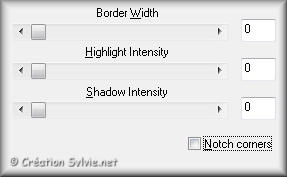
Image - Redimensionner
Décochez Redimensionner tous les calques
Redimensionner à 65%
Effets - Modules externes - Flaming Pear - Make a Cube Tile
Attention
Après l'application du filtre vous aurez des petites
lignes noires, dans le haut et le bas de l'image.
Il faut les supprimer en les sélectionnant avec
l'outil Lasso et presser la touche Delete (Suppr) de votre
clavier.
Zoomer votre image pour vous aider.
Désélectionner tout par la suite.

Étape 6.
Calques - Dupliquer
Palette des calques
Rendre invisible le calque en bas de la pile (fond)
et activer le calque du milieu
Effets - Modules externes - Mura's Meister - Copies
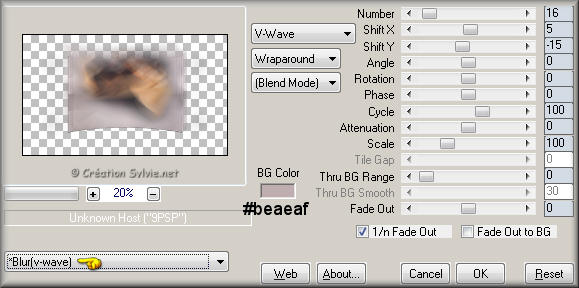
Effets - Effets de bords - Accentuer
Étape 7.
Calques - Dupliquer
Image - Renverser
Calques - Fusionner - Fusionner les calques visibles
Palette des calques
Rendre visible à nouveau le calque en bas de la pile (fond)
Calques - Fusionner - Tous aplatir
Étape 8.
Palette Styles et Textures
Nouvelle couleur Premier plan = #000000
Calques - Nouveau calque raster
Outil Pot de peinture
Appliquer la couleur Premier plan dans le nouveau calque
Étape 9.
Calques - charger/enregistrer un masque - Charger à partir du
disque
Repérer le masque 14_k35

Calques - Fusionner - Fusionner le groupe
Effets - Effets 3D - Ombre de portée

Calques - Fusionner - Fusionner les calques visibles
Étape 10.
Palette Styles et Textures
Nouvelle couleur Premier plan = #dbd6de
Calques - Nouveau calque raster
Outil Pot de peinture
Appliquer la couleur Premier plan dans le nouveau calque
Étape 11.
Calques - charger/enregistrer un masque - Charger à partir du
disque
Repérer le masque 1217491217_masques

Calques - Fusionner - Fusionner le groupe
Effets - Effets 3D - Ombre de portée

Calques - Fusionner - Fusionner les calques visibles
Étape 12.
Palette Styles et Textures
Nouvelle couleur Premier plan = #000000
Calques - Nouveau calque raster
Sélections - Charger/enregistrer une sélection - Charger à
partir du disque
Repérer la sélection aditaselection_dancewithme
Outil Pot de peinture
Appliquer la couleur Premier plan dans la sélection
Sélections - Désélectionner tout
Étape 13.
Outil Baguette magique
Sélectionner le centre de l'image centrale
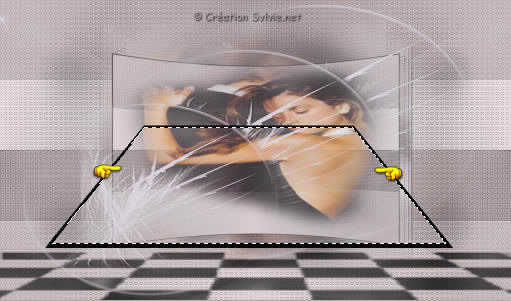
Étape 14.
Palette Styles et Textures
Nouvelle couleur Premier plan = #dbd6de
Calques - Nouveau calque raster
Outil Pot de peinture
Appliquer la couleur Premier plan dans la sélection
Effets - Modules externes - Filtre personnalisé



Garder la sélection
Étape 15.
Ouvrir le tube calguisfashionw3069 (femme)
Vous assurez de travailler avec une copie (Touche Shift + Lettre
D)
Image - Redimensionner
Cochez Redimensionner tous
les calques
Redimensionner à 50%
Note
Ne pas fermer le tube redimensionné. Nous en aurons besoin
plus loin dans le tutoriel
Édition - Copier
Retourner à votre tag
Édition - Coller dans la sélection
Sélections - Désélectionner tout
Calques - Fusionner - Fusionner avec le calque de
dessous
Image - Miroir
Étape 16.
Retourner au tube calguisfashionw3069 (femme) que
vous avez redimensionné à l'étape 15
Édition - Copier
Retourner à votre tag
Édition - Coller comme nouveau calque
Effets - Effets d'image - Décalage
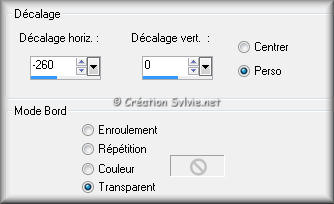
Effets - Modules externes - Alien Skin Eye Candy 5 - Impact -
Perspective Shadow
Repérer le preset adita_top_dancewithme_001

Cliquez sur Ok
Étape 17.
Palette des calques
Activer le calque Raster 1
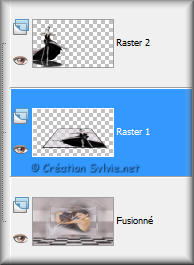
Outil Déformation Raster

À l'aide du repère de rotation (au centre), tourner
l'image vers la gauche

Déplacer un peu vers la droite

À l'aide du repère de rotation (au centre), tourner
l'image vers la gauche
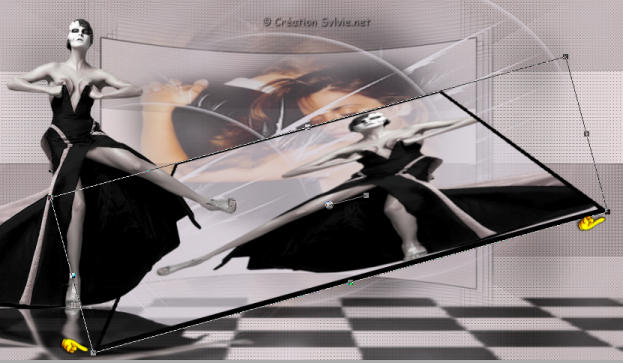
En maintenant la touche Shift enfoncée,
redimensionner afin d'obtenir ceci :

Étape 18.
Palette des calques
Activer le calque en haut de la pile
Palette Styles et Textures
Nouvelle couleur Premier plan = #000000
Calques - Nouveau calque raster
Outil Pinceau
Repérer le pinceau aditas_top_anja_Brush_001
Appliquer le pinceau à droite du tube de la femme
(Voir Résultat final)
Effets - Effets 3D - Ombre de portée

Étape 19.
Ajouter votre signature
Calques - Fusionner - Fusionner les calques visibles
Voilà ! Votre tag Top est terminé.
Il ne vous reste plus qu'à le redimensionner si nécessaire et à
l'enregistrer en format JPG, compression à 25
J'espère que vous avez aimé faire ce tutoriel. :)
Il est interdit de copier ou de distribuer
cette traduction sans mon autorisation
|